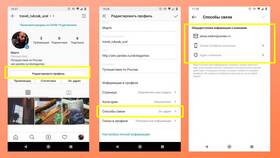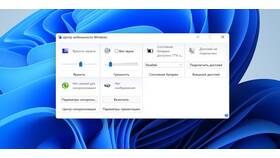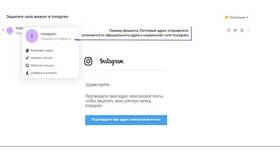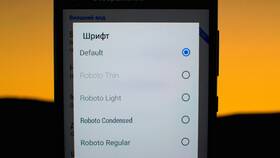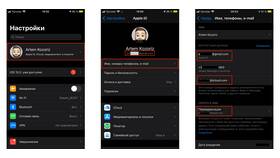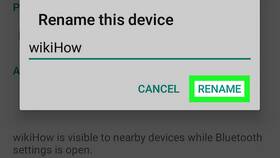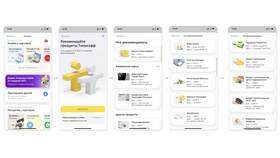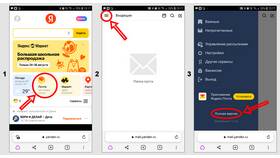Смена адреса электронной почты в Instagram требуется при утере доступа к старому ящику или по соображениям безопасности. Рассмотрим пошаговую инструкцию изменения email-адреса в профиле.
Содержание
Способы изменения почты в Instagram
| Метод | Доступность | Сложность |
| Через мобильное приложение | Android, iOS | Просто |
| Через веб-версию | Браузер | Средне |
| При потере доступа | Восстановление | Сложно |
Пошаговая инструкция через приложение
Для активного аккаунта
- Откройте приложение Instagram
- Перейдите в профиль (иконка в правом нижнем углу)
- Нажмите "Редактировать профиль"
- В поле "Эл. адрес" введите новый email
- Подтвердите изменения
- Проверьте новую почту для подтверждения
Подтверждение изменения
- На новую почту придет письмо от Instagram
- Необходимо перейти по ссылке подтверждения
- Без подтверждения изменения не сохранятся
Изменение через веб-версию
| Шаг | Действие |
| 1 | Авторизуйтесь на instagram.com |
| 2 | Нажмите на иконку профиля > "Профиль" |
| 3 | Выберите "Редактировать профиль" |
| 4 | Измените поле "Эл. адрес" |
| 5 | Подтвердите через email |
Если нет доступа к старой почте
- Попробуйте восстановить доступ к почтовому ящику
- Используйте функцию "Забыли пароль?" в Instagram
- Подтвердите личность через SMS к телефону
- Обратитесь в поддержку Instagram
Важные нюансы
- Новая почта не должна быть привязана к другому аккаунту Instagram
- Изменения вступают в силу после подтверждения
- Рекомендуется обновлять данные для входа регулярно
- При проблемах обращайтесь в официальную поддержку